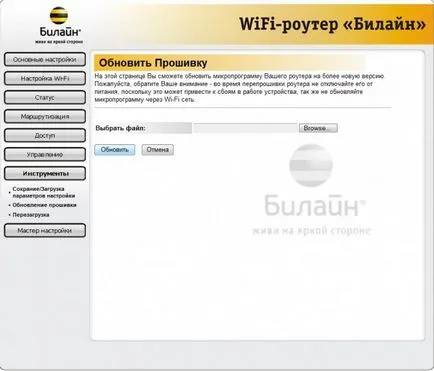Wi-Fi router Beeline - Technical Support
1. lépés 9
Csatlakoztassa a kábelt, hogy már töltött lakásunkban szerelők a WAN port,
és a számítógép, csatlakozzon bármelyik LAN port.
Ön is csatlakozni a PC a router vezeték nélküli hálózaton keresztül, de az első stádiumban, hogy jobb, hogy egy kábel beállítás.

2. lépés 9
Nyissa meg az internetböngészőt, például az Internet Explorer, Google Chrome, Firefox, Safari, Opera.
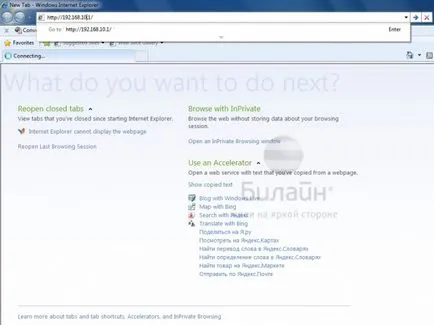
4. lépés A 9
Megjelenik egy ablak, amely kéri, hogy adja meg nevét és jelszavát, írja be mindkét területen
admin
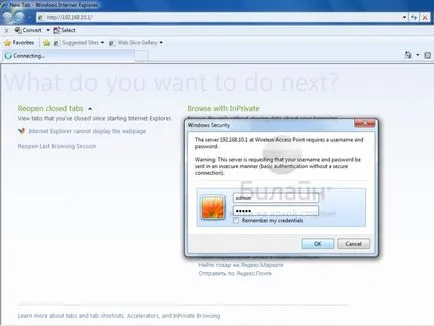
5. lépés A 9
Azért jöttél, hogy a webes felületen a router, folytassa felállítása ezzel kapcsolatosan lásd: „Alapbeállítások”, kattintson az elem «WAN».

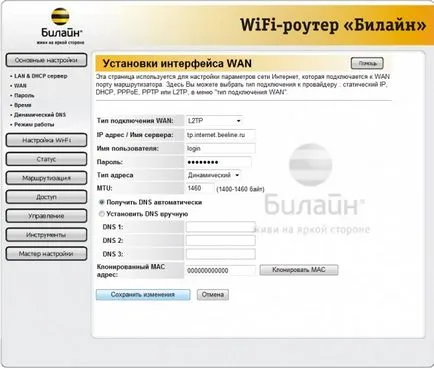
7. lépés A 9
Várja meg, amíg a router elmenti a beállításokat, ez rendszerint 1-2 perc,
akkor megjelenik a „Beállítások módosítása sikeres volt”
kattintson az "OK" gombot.
Várjon néhány másodpercet, a router automatikusan csatlakozik az internethez.
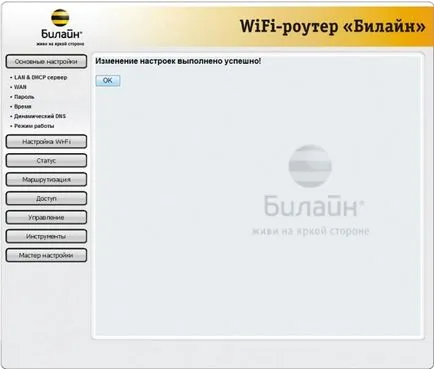
8. lépés 9
Válassza a „Beállítás Wi-Fi», megnyílik egy oldal az alapvető beállításokat a router:
„Ha a vezeték nélküli hálózat” - nem tesz egy kullancs, ha szeretné használni a Wi-Fi
"Normál" - válasszuk 2,4 GHz-es (B + G)
„Mode” -, hogy megbizonyosodjon arról, hogy azért választották a „AP”
"Wireless Network Name" - adja meg a vezeték nélküli hálózat nevét, mint például My_WiFi
„Csatorna száma” - tette „az Auto»
Most kattintson a „Változtatások mentése”.
Várjon néhány másodpercet, míg a router elmenti a változtatásokat.
A vezeték nélküli hálózat majdnem kész a használatra.
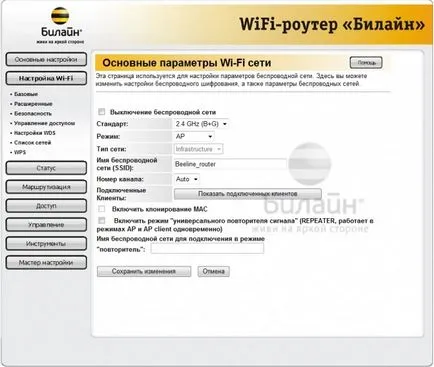
9. lépés A 9
Hogy biztosítsa a vezeték nélküli hálózatot a behatolók vagy tisztességtelen szomszédok kell titkosítani, mert ez a rész „beállítása Wi-Fi» kattintson a »Biztonság«.
Nyitott oldal „Biztonsági beállítás a Wi-Fi hálózat.”
Gondoskodjon a tételeket a képen látható:
Azonosítás - WPA2 vegyes
WPA titkosítás - TKIP
WPA2 titkosítás - AES
Előre gomb formátum - Válassza ki a „Password”
„Pre-kulcs” - Írja be a kívánt jelszót, hogy belépjen a vezeték nélküli hálózathoz, kérjük, vegye figyelembe a jelszó legyen legalább 8 karakter hosszú lehet. Megengedett karakterek:
- bármelyik latin karaktereket (a-z, A-Z);
- minden szám;
- speciális karaktereket. @ # $% ^ * () - + = _ ;. /. \ | `
[] <>. Kattintson a „Változtatások mentése”.
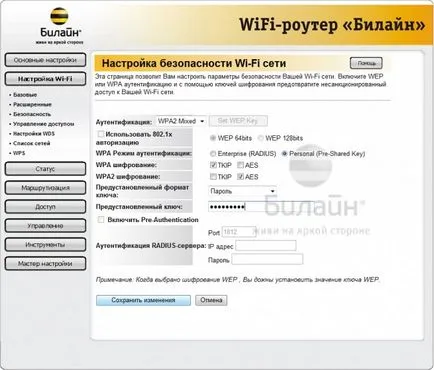
Gratulálunk, Ön teljesen beállította a vezeték nélküli hálózati router, akkor most felejtsük el a kábeleket, és teljes mértékben mobil internet otthoni felhasználók számára.
Annak érdekében, hogy csatlakoztassa a set-top box a router, és azonnali megtekintéséhez IPTV, további beállítást nem kell semmit. Elég, ha a router firmware honlapunkról. Csatlakoztassa a konzolt bármelyik LAN port, és elkezdheti a tévénézés.
Legyen óvatos, kövesse az utasításokat, ebben a szakaszban. Abban az esetben, hibák a cselekvések igényel látogatás egy szolgáltató központ, hogy visszaállítsa a készüléket.
Villogni a router által ajánlott összekötő kábel a PC bármelyik LAN-port. Varrás router Wi-Fi, fennáll annak a veszélye, hogy egy használhatatlan eszközt helyreáll csak a szolgáltató központ, vagy nem áll helyre egyáltalán.
2. lépés a 3
Menj a webes felületen a router
192.168.10.1
admin
admin
és válassza ki a „Tools” szakaszban.
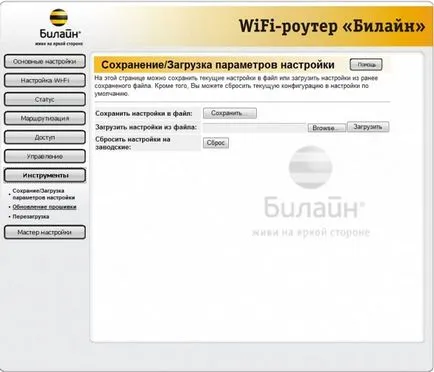
3. lépés a 3
Kattintson a tétel „Firmware Update”.
Egy oldal „Update Firmware”
kattintson «Tallózás»
válassza ki a firmware fájlt (pl TEW-432BRP_C_H_W_D1.3RU-V1.2.06-B101101.bin).
Kattintson az „Update” gombra.